クローズド・ベータテストの終了とともに、手順が変わりました。
お手数ですが、以下の記事の方をご参照ください。
(※注: この投稿ページに記載されている内容は古い情報です。)
投稿時の情報を参照する
クローズド・ベータテストの期間中は、Blizzardから招待された人しかHearthstoneをプレイすることができません。
その証となるゲームキーをBattle.netに登録する必要があります。
ベータテスト参加登録を済ませ、これに当選した人には招待メールが届きます。
その招待メールに記載されているゲームキーを登録します。
Battle.netにログインし、上部ツールバーの「Account」をクリックします。
「Games & Codes」をクリックし、下位メニューの「Code Redemption」をクリックします。
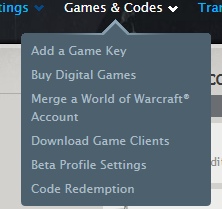
「Enter Code」のボックス内にゲームキーを入力し、「Redeem Code」をクリックすると登録は完了します。
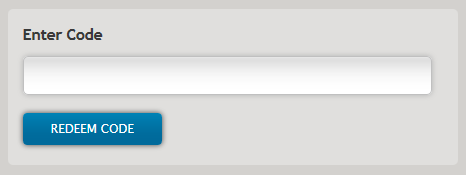
ゲームキーの登録後、Hearthstoneプログラムのダウンロードページに誘導されます。
PCのOS(WindowsかMac)に基づいた方をクリックし、プログラムをダウンロードし、実行してください。
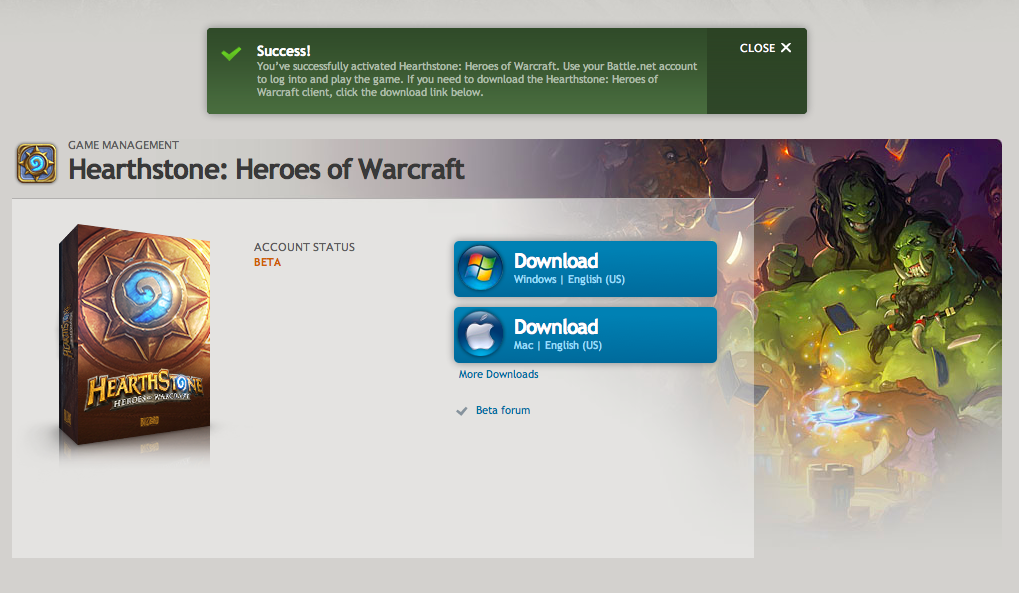
Battle.netサイトの上部ツールバーの「Explore」→「Game Client Downloads」→「Hearthstone」と辿ることでもダウンロードできます。
「Battle.net Desktop Application」は、Blizzard社のゲームを統括するプログラムです。
Hearthstoneは、このBattle.net Appを経由せねば実行できません。
(※注: Hearthstoneをインストールすると、Battle.net Appも同時にインストールされます。)
Hearthstoneを起動しようとすると、まずBattle.net Appが起動します。
ここでBattle.netのアカウントとパスワードの入力を求められますので、これらを入力し、ログインしてください。
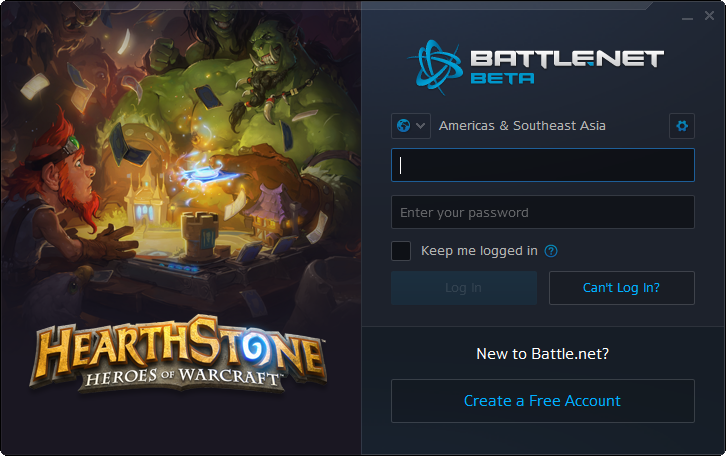
ログイン後、左側のタブにある「Hearthstone」をクリックし、「Play」ボタンをクリックするとHearthstoneが起動します。
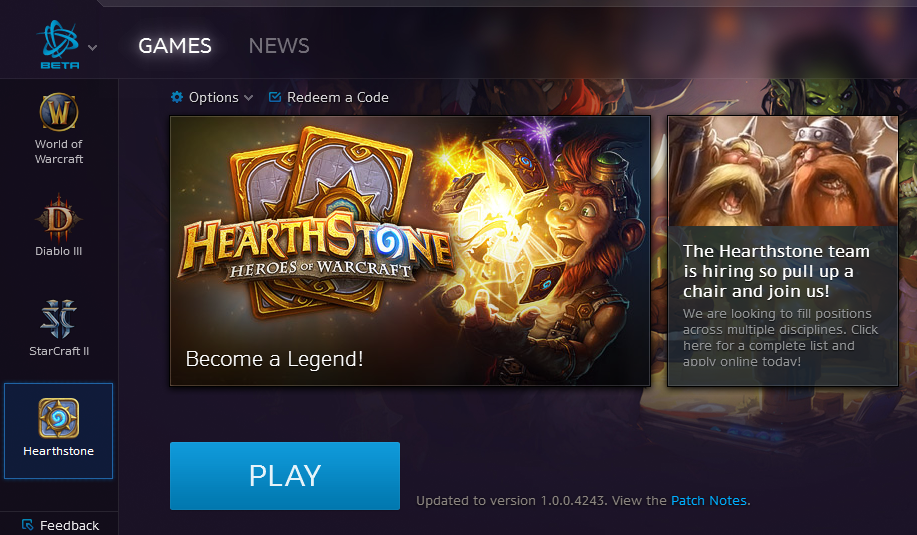
公式Forum – How to Install Hearthstone
Imaginary Capital Markets – Just Got Hearthstone Invite for Closed Beta (and impressions)